firealpaca打开格子参考线的教程
时间:2024-04-08 11:20:53作者:极光下载站人气:0
firealpaca是一款实用的免费数字绘画软件,它具有ps的图层绘画方式,用户可以利用其中的多图层功能来方便、简单的创作手绘图片,总之能够很好的满足用户的创作需要,因此firealpaca软件吸引了不少的用户前来下载使用,当用户在使用firealpaca软件时,在打开图片文件后想要显示格子参考线来编辑,却不是很清楚具体的操作过程,其实这个问题是很好解决的,用户直接在菜单栏中点击捕捉和十字选项即可解决问题,那么接下来就让小编来向大家分享一下firealpaca打开格子参考线的方法教程吧,希望用户能够从中获取到有用的经验。
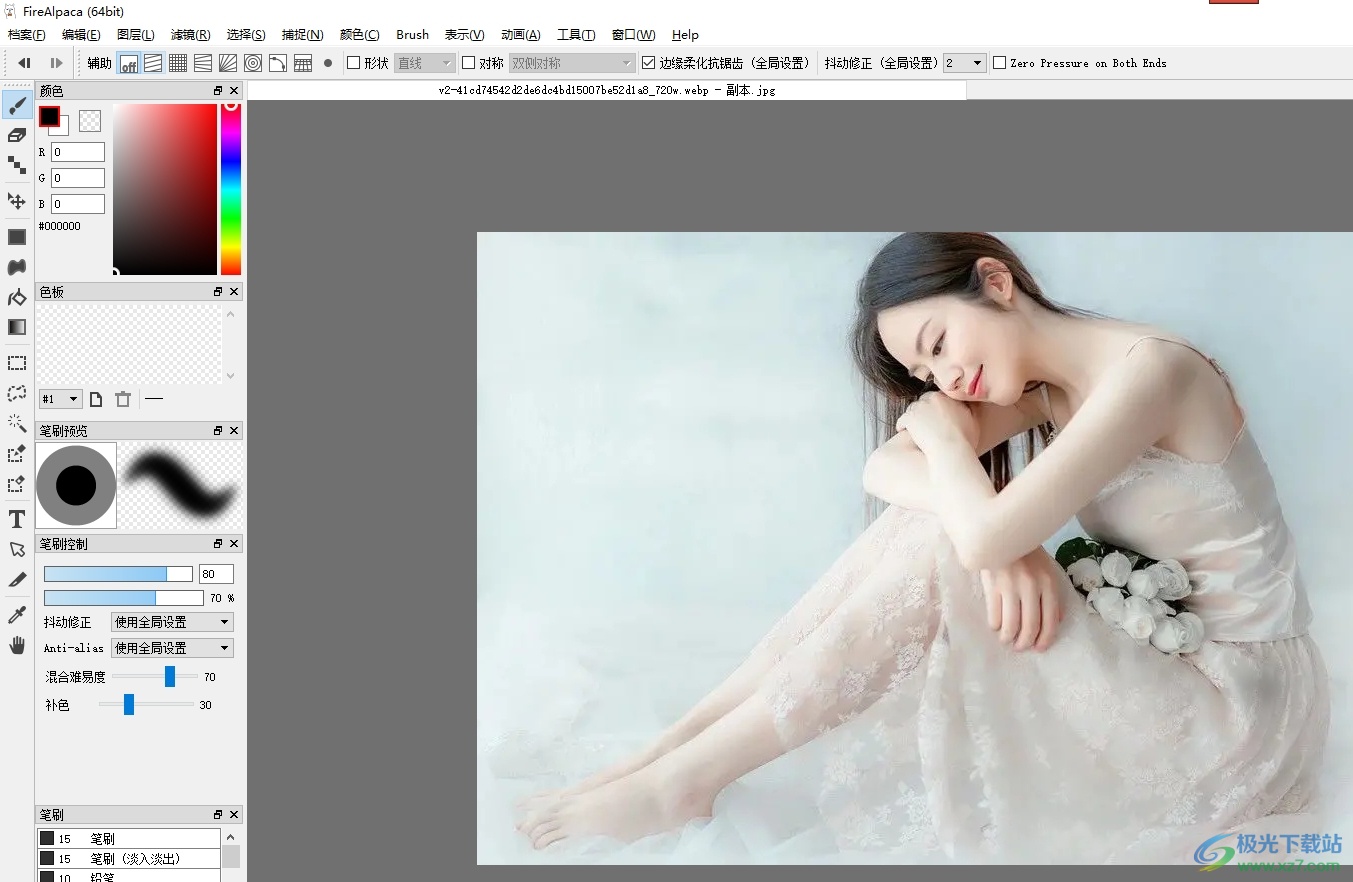
方法步骤
1.用户在电脑上打开firealpaca软件,并在菜单栏中点击档案选项,将会弹出下拉选项卡,用户选择打开选项
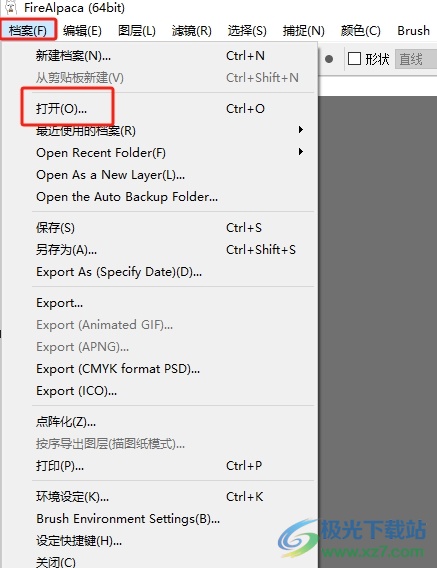
2.在打开的文件夹窗口中,用户选择合适的图片后,按下右下角的打开按钮
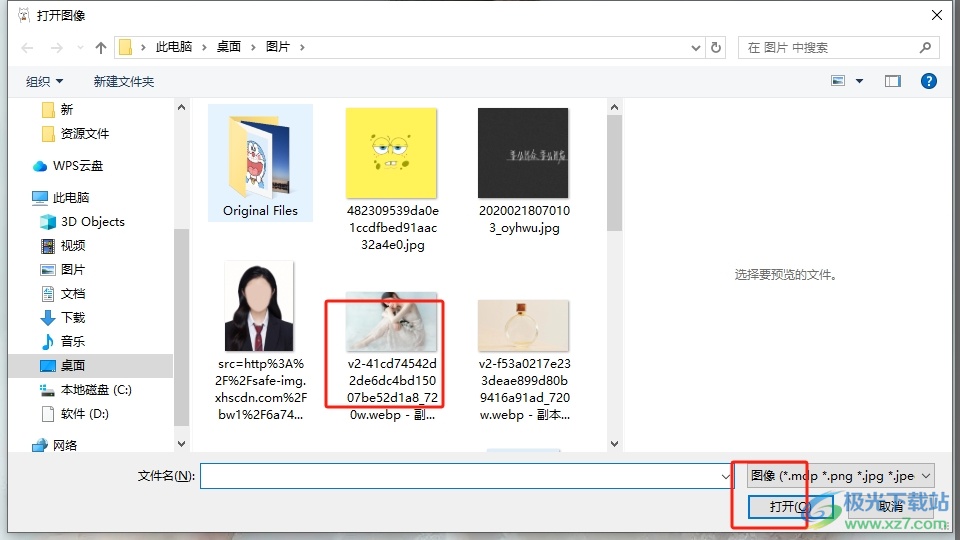
3.接着用户进入到图片的编辑页面上,直接在菜单栏中点击捕捉选项,将会弹出相关的选项卡,用户选择十字选项即可解决问题
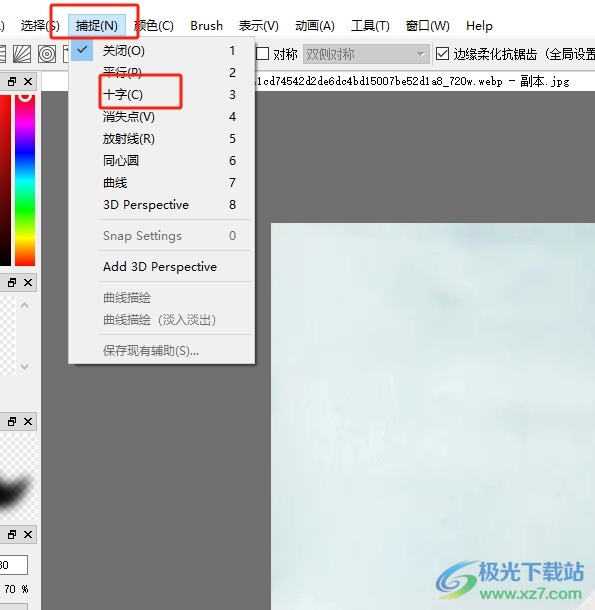
4.完成上述操作后,用户就可以在图片编辑页面上看到打开的格子参考线了,效果如图所示

以上就是小编对用户提出问题整理出来的方法步骤,用户从中知道了大致的操作过程为点击档案-打开-选择图片-打开-捕捉-十字这几步,方法通俗易懂,因此感兴趣的用户可以跟着小编的教程操作试试看。

大小:26.6 MB版本:v2.8.9 官方最新版环境:WinXP, Win7, Win8, Win10, WinAll
- 进入下载
网友评论